Як це працює:
- Для початку необхідно встановити програму Rohos Logon Key.
- У головному вікні програми відкрити вікно «Опції» (або «Preferences» в Маке)
- У цьому вікні як тип пристрою, який буде использованно як ключ для входу, слід вибрати BlueTooth Phone / Pocket PC
«Preferences» в Маке
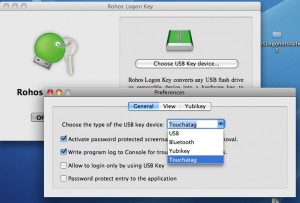
Крок другий для Мака:
- Натисніть «Choose your USB Key device». Будь ласка, зачекайте ваше Bluetooth пристрій з'явиться в списку і натисніть ОК.
- Введіть пароль вашого Мака
Дане рішення є повністю безпечним з точки зору комп'ютерної безпасность, а також відсутній ризик витоку паролів, або можливості порушення доступу:
Інформація для користувачів Rohos Disk:
Всі налаштування пристрою BlueTooth як ключа для аутентифікації в Windows будуть застосовуватися також і до програми Rohos Disk. так доступ до Rohos диску можна буде отримати також через Bluetooth пристрій.
Радіус дії BlueTooth
Радіус дії BlueTooth зв'язку може досягати до 150 метрів. Тому авто-блокування комп'ютера може відбуватися не так швидко, як хотілося б користувачеві.
FAQ по Rohos (Часті питання)